【Cadence17.2】Padstack Editor制作焊盘和过孔
表贴焊盘

首先在Start界面选择SMD Pin,并在下方选择焊盘形状,这里以矩形焊盘为例。在最下方一栏中,还需设置单位和精度。
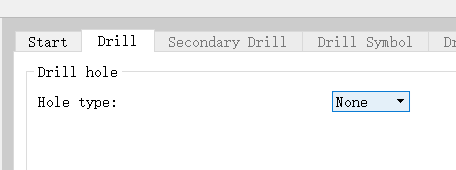
由于是表贴类型的焊盘,所以无需钻孔。

接下来是Design Layer,这里设置的就是焊盘本身的几何尺寸了。表贴类焊盘只需设置Begin Layer中的Regular Pad即可。

最后是设置Mask Layer,这里仅需设置顶层阻焊层和顶层加焊层即可,分别对应列表中的SOLDERMASK_TOP和PASTEMASK_TOP。其中阻焊层是负片,也就是说这里的阻焊层图形代表不加阻焊油的部分,一般情况下阻焊层设置的几何尺寸大小要比焊盘本身的尺寸大0.1mm,形状与焊盘保持一致。加焊层形状尺寸与焊盘保持一致即可。


至此,一个表贴类型的焊盘就制作完成了,点击File->Save As将焊盘文件命名并另存到相应的焊盘文件夹(自己创建一个文件夹)中即可。
圆形通孔焊盘
制作通孔类型的焊盘需要提前准备好flash symbol文件。

打开PCB Editor,点击File->New,选择Flash symbol,将该文件路径设置为一个专门存放symbol类文件的文件夹下,点击OK。

之后点击Setup->Design Parameters,设置单位为毫米,精度为4,纸张大小设置为10mm x 10mm即可,最后还需确认Symbol options设置为Flash。

之后点击Setup->Grids将栅格点的间距全部设置为1mil,即0.0254mm即可。


点击Setup->User Preferences,找到Paths->Library中的psmpath。并将自己存放symbol文件的路径添加进去,这样我们在稍后使用Padstack Editor的时候,软件才能识别到我们绘制的flash symbol文件。
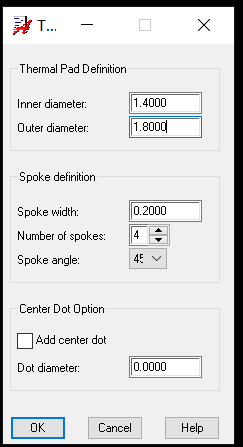

之后点击Add->Flash,设置花焊盘的内径,外径还有导通部分的线宽点击OK即可。一般花焊盘的内径与通孔的外径相等,外径比通孔焊盘外径大0.4mm即可。花焊盘用于负片中通孔与铜皮连通的情况。也就是说上图中绿色部分是不导通的,是没有铺铜的,而黑色部分是连接在一起的铜。绘制完成之后保存文件即可,软件将会自动为我们创建flash文件。

完成flash的绘制之后回到Padstack Editor,和表贴焊盘的制作过程类似,选择Thru Pin和圆形,并设置好单位和精度。

在Drill中设置钻孔的直径,并且Hole plating一栏设置为Plated,意为金属过孔,即具有电气连接属性的通孔。

Drill symbol可以根据需求自行设置,这里设置的是以后出钻孔图时图纸上的钻孔的图形标记和符号标记。

Design Layer中顶层,中间层,底层都要设置,并且Regular Pad,Thermal Pad,Anti Pad都要进行设置。其中Regular Pad的设置方法与表贴焊盘完全一致。Thermal Pad的设置方法为Geometry选择Flash,并且在下方的Flash symbol一栏中选择刚才绘制好的flash图形即可。Anti Pad尺寸选择比通孔焊盘外径大0.4mm即可,该焊盘用于负片中通孔和铜皮不相连的情况下。

Mask Layer也和表贴焊盘的设置过程类似,唯一不同的是通孔焊盘阻焊层两层都要设置。加焊层不需要设置(上图有误,PASTEMASK的两层应为None)。
设置完成之后,一个通孔类型的焊盘就制作完成了,将其另存到自己存放焊盘文件的路径下即可。
过孔、机械通孔、其他形状的通孔(slot)
过孔和圆形通孔焊盘的制作方法是一样的,唯一的区别仅在于Design Layer无需设置Thermal Pad和Anti Pad,并且无需设置Mask Layer。
参照前面的方法,还可以制作机械孔位和其他形状的通孔焊盘,仅需在Start页面选择Mechanical Hole或Slot即可,后面的设置过程都和之前是类似的。





















 4386
4386











 被折叠的 条评论
为什么被折叠?
被折叠的 条评论
为什么被折叠?








